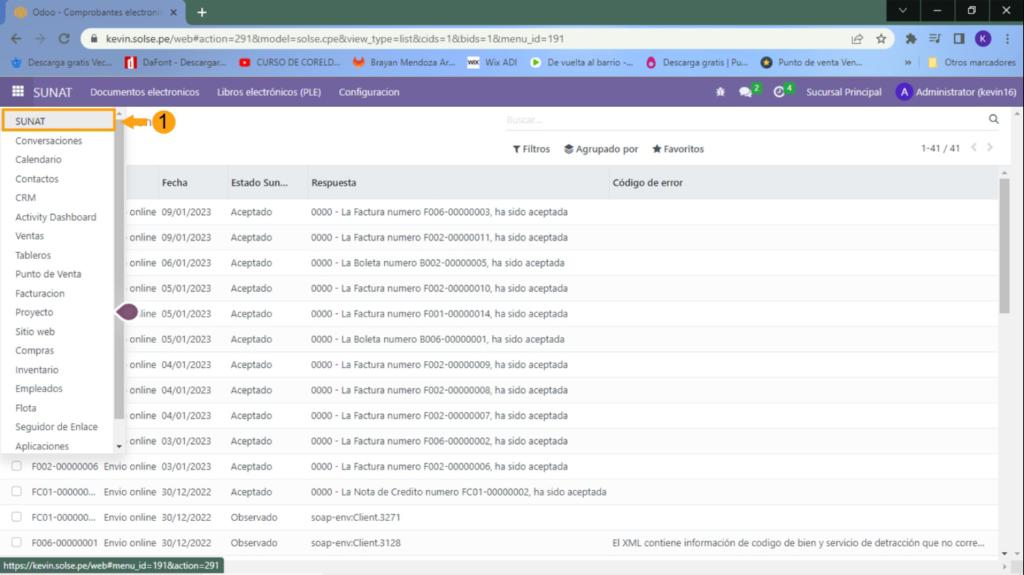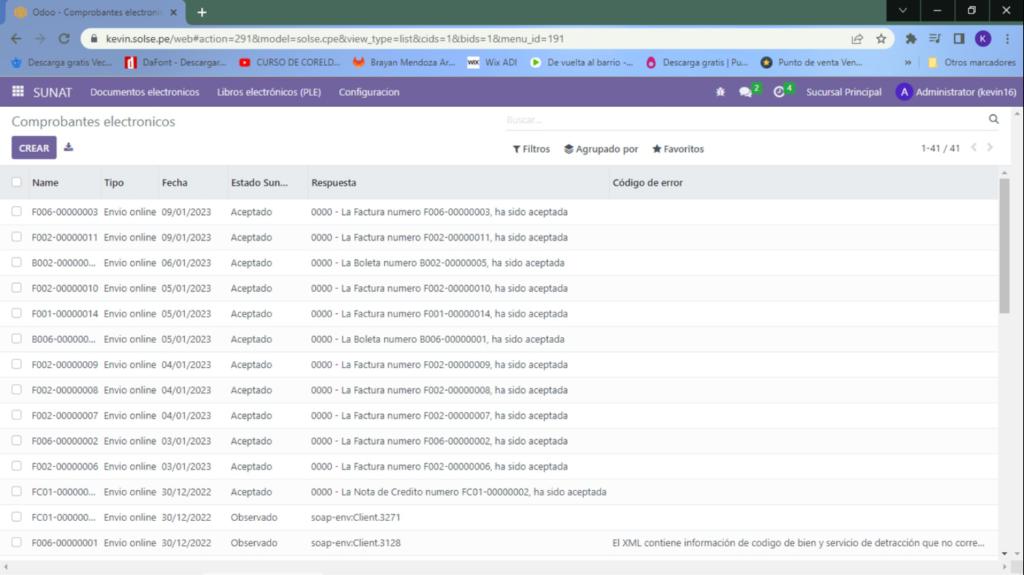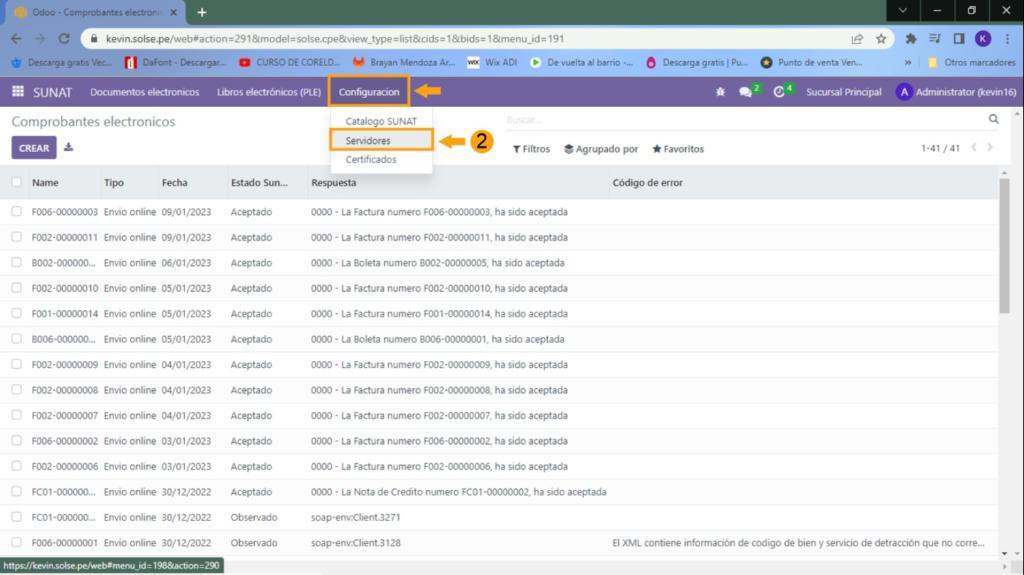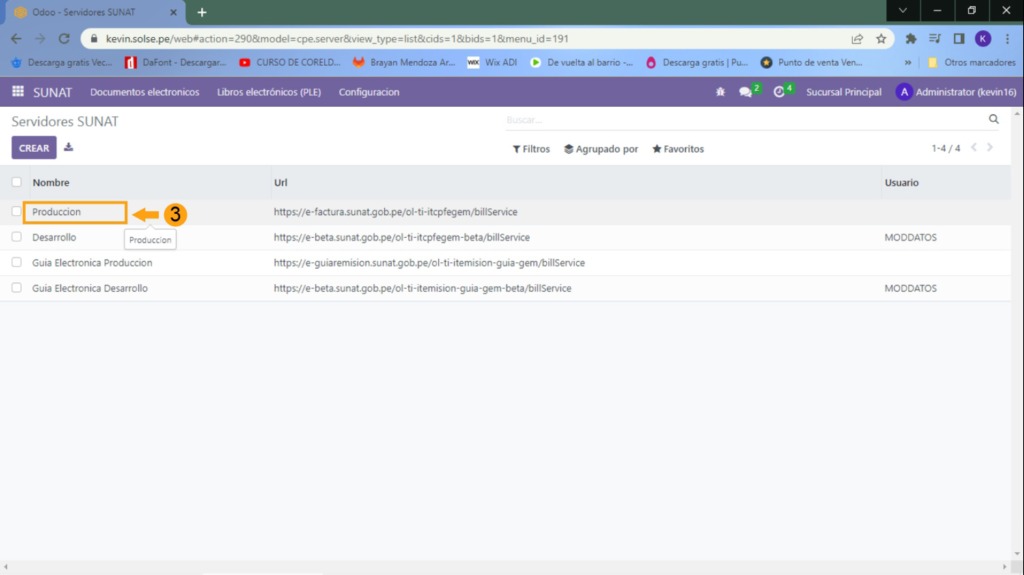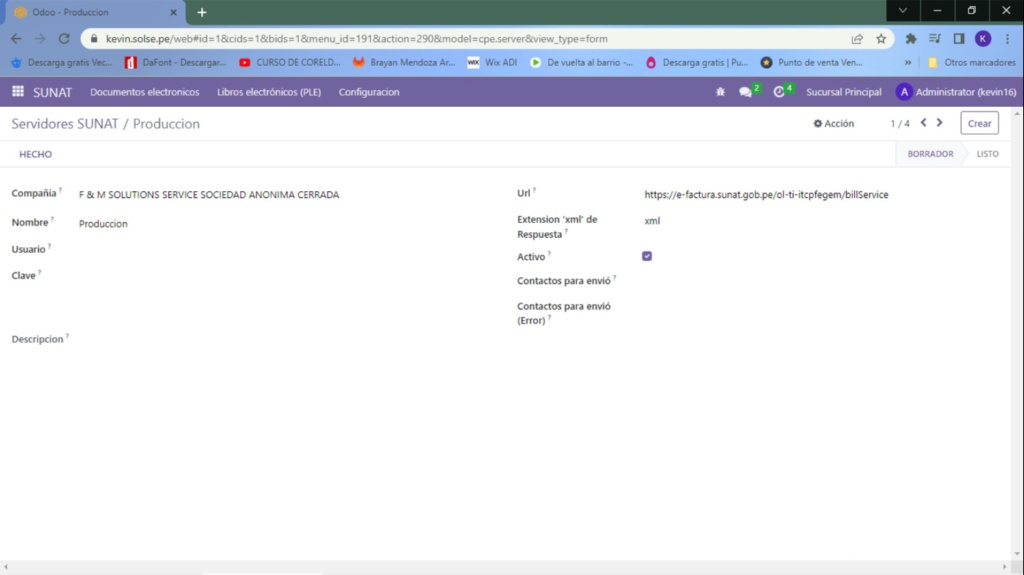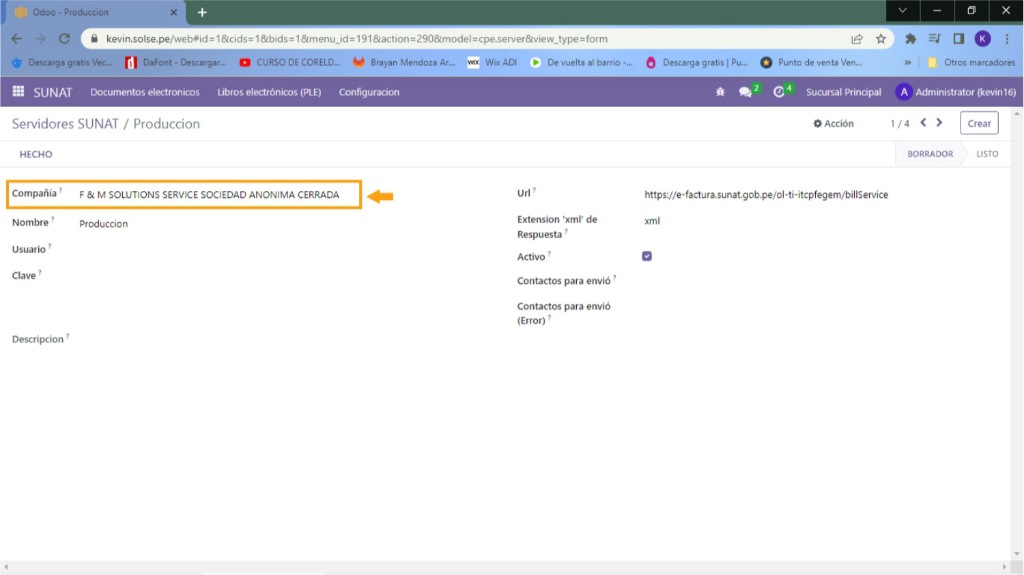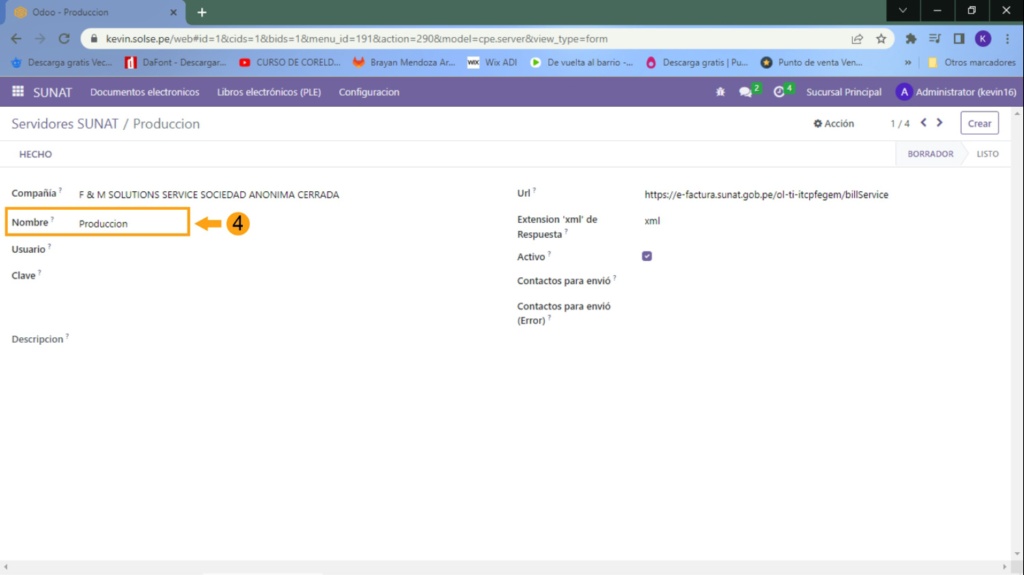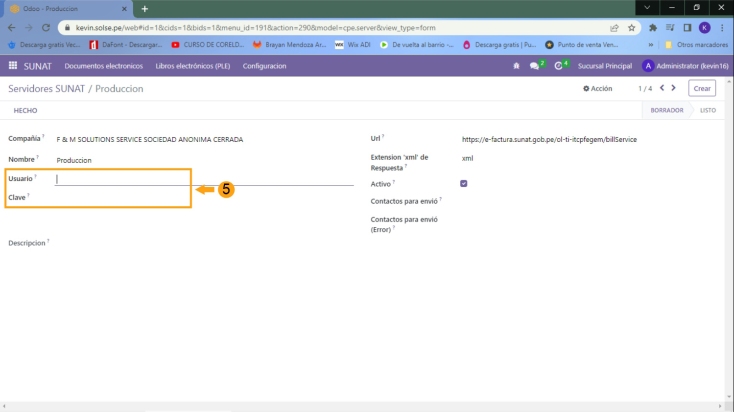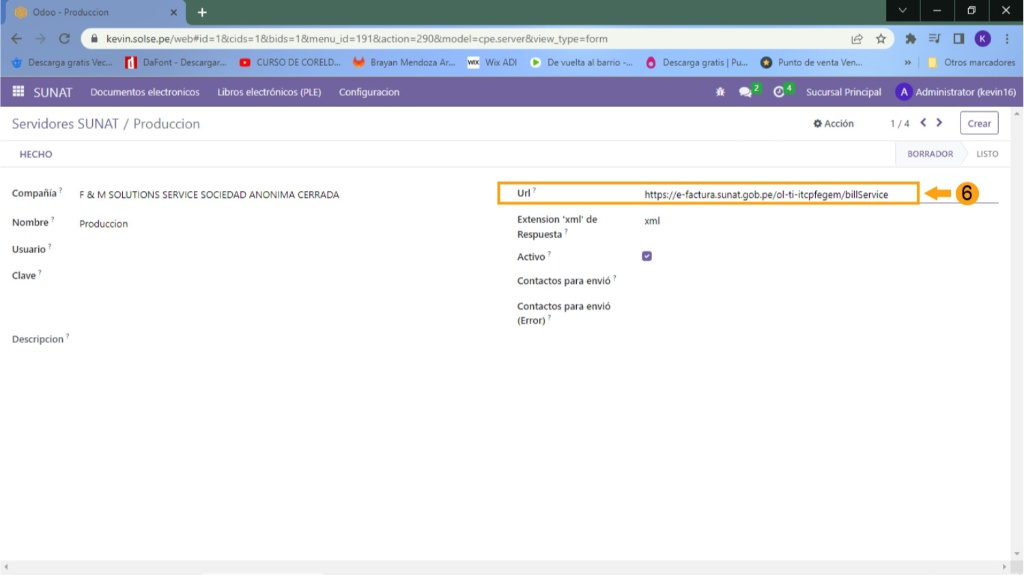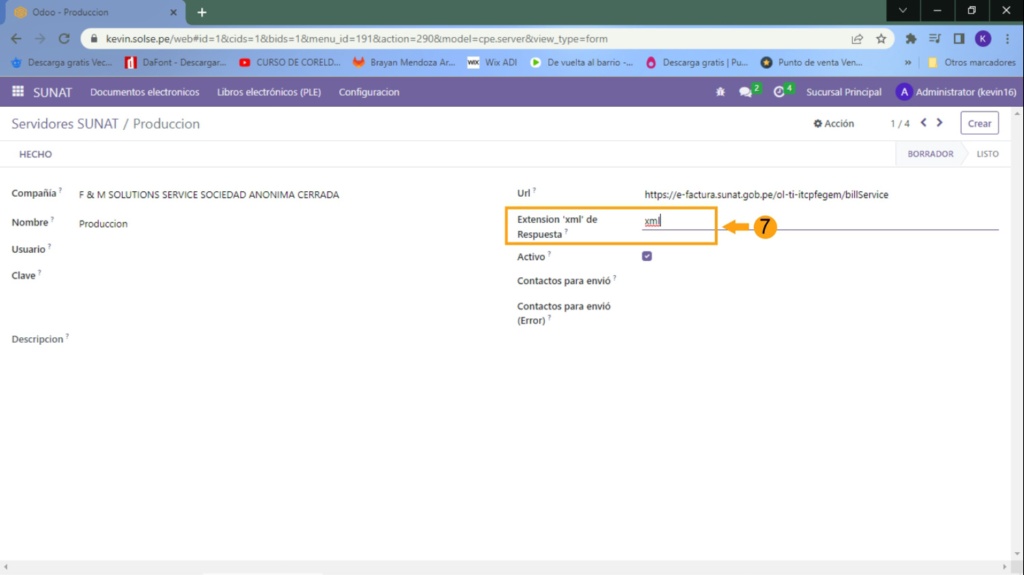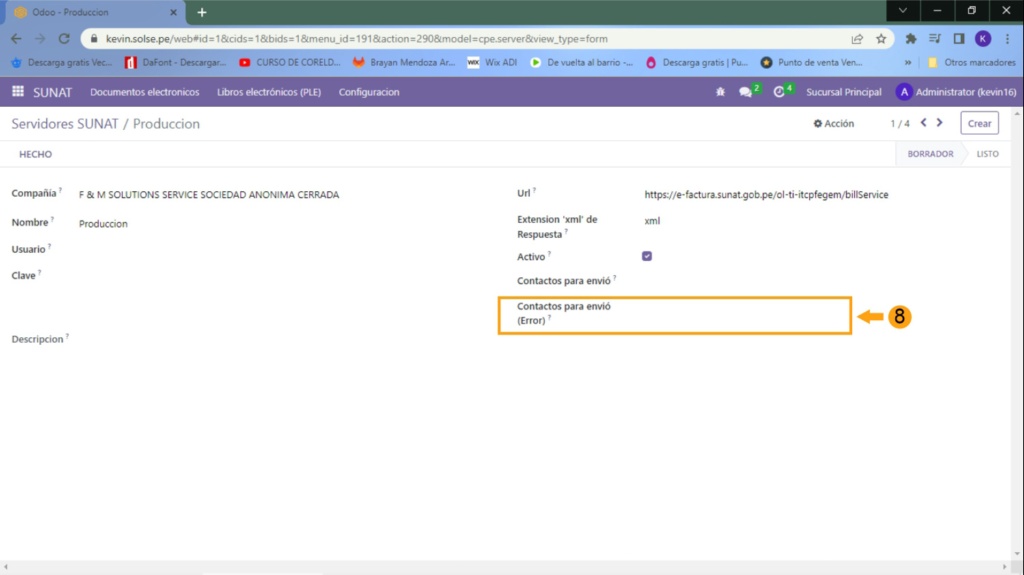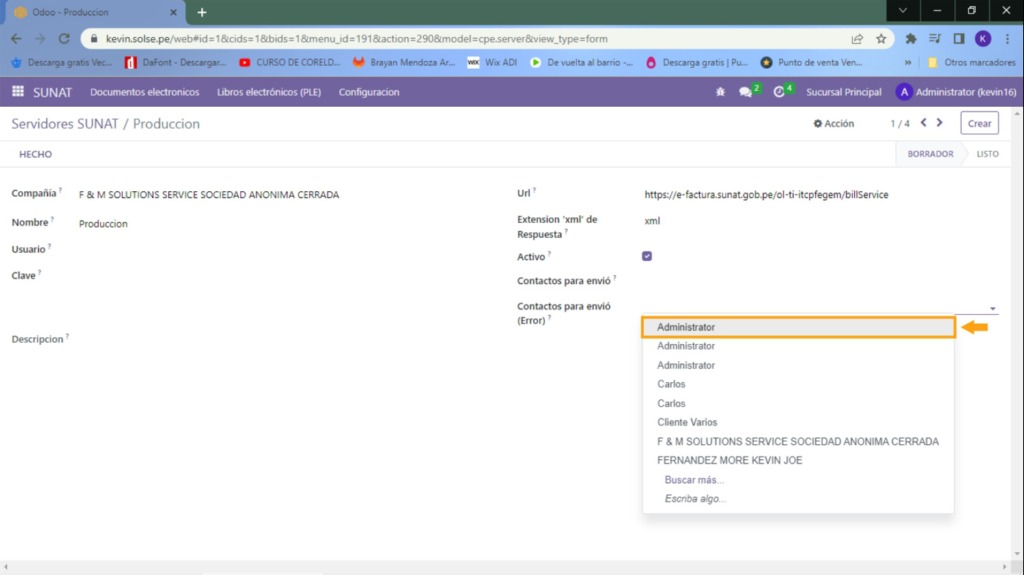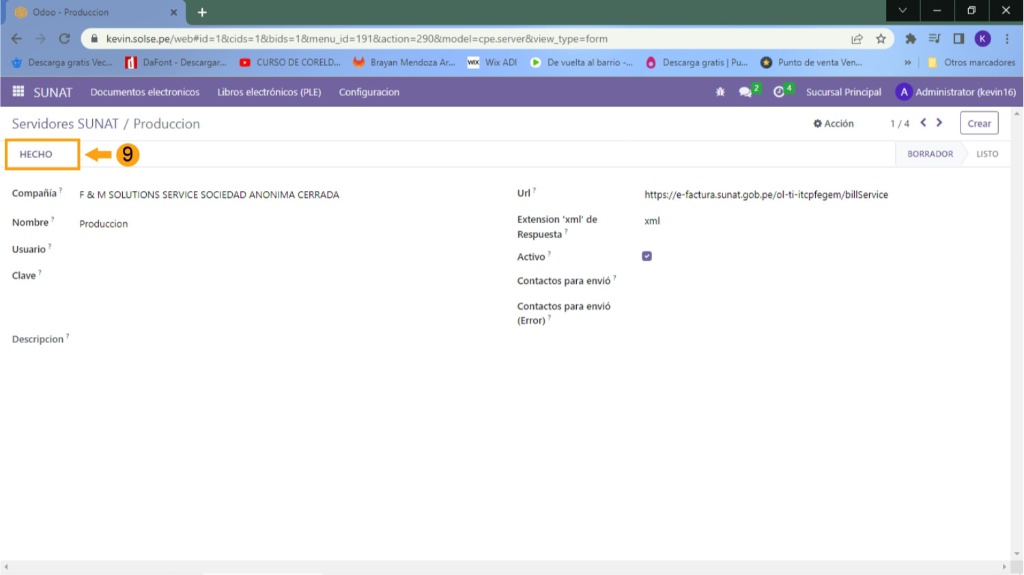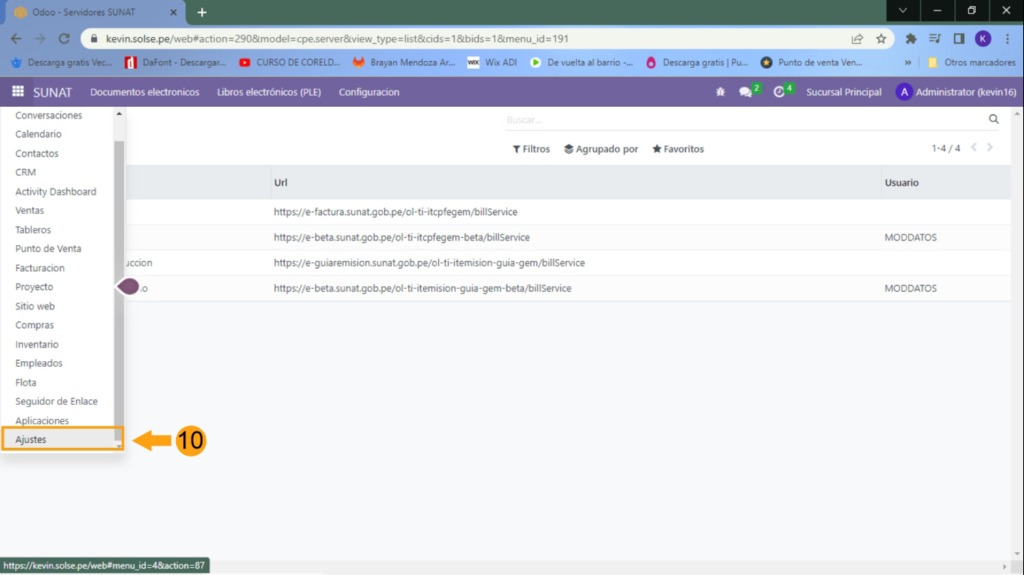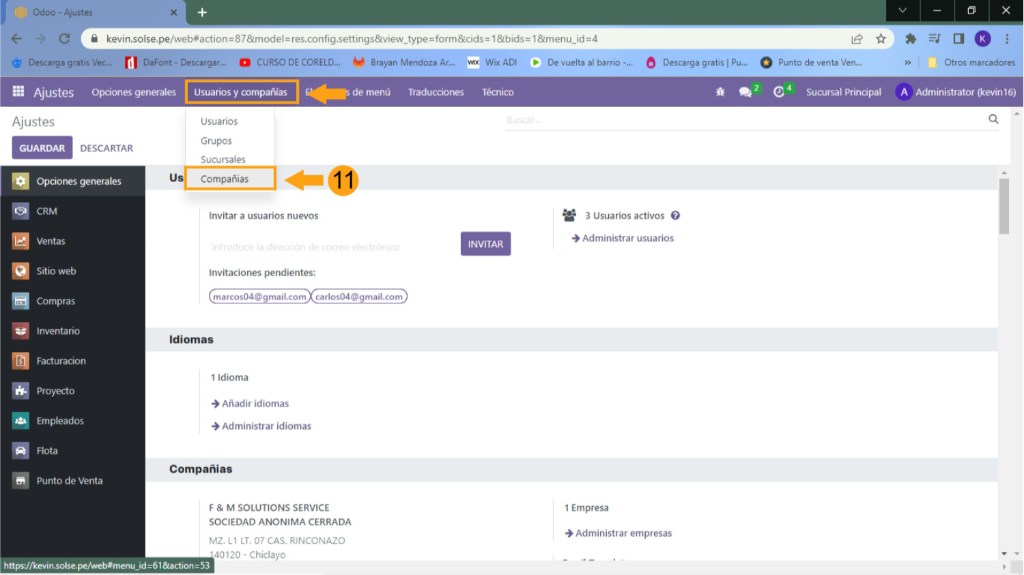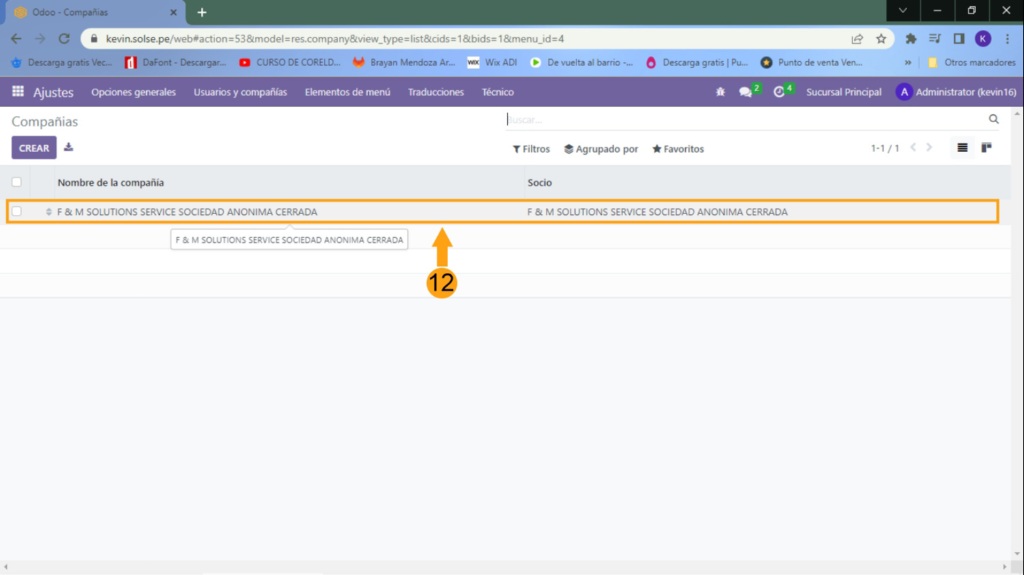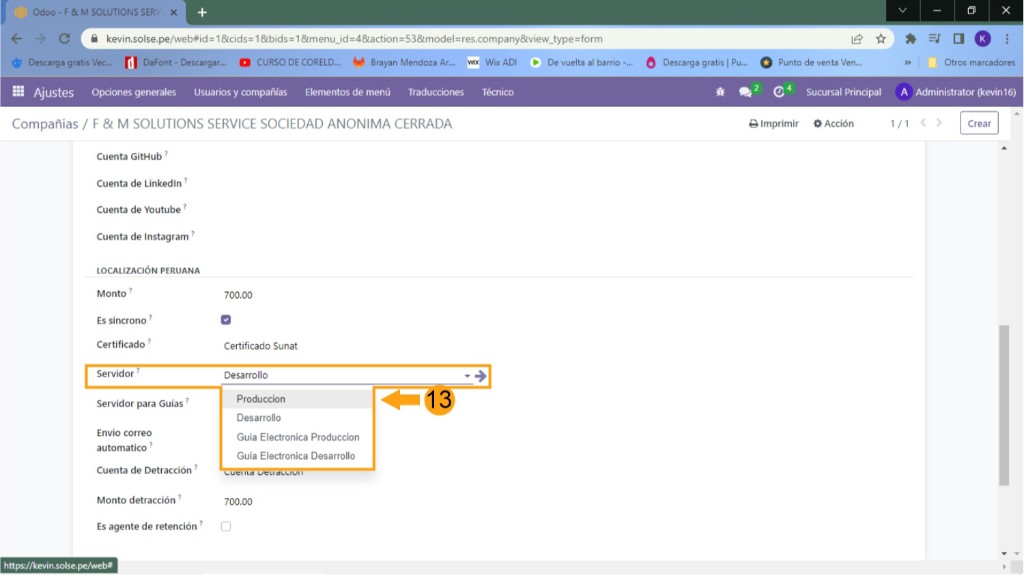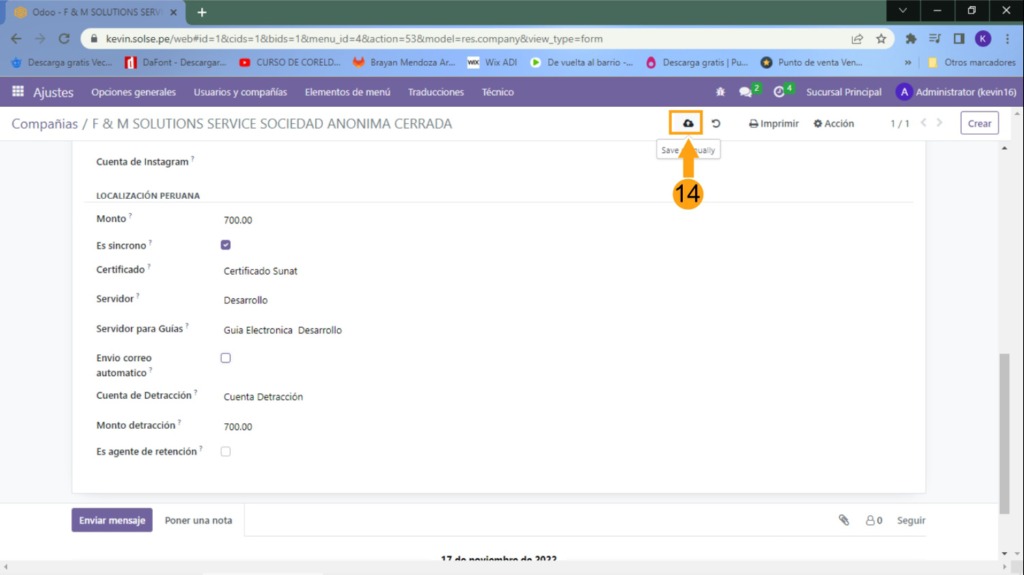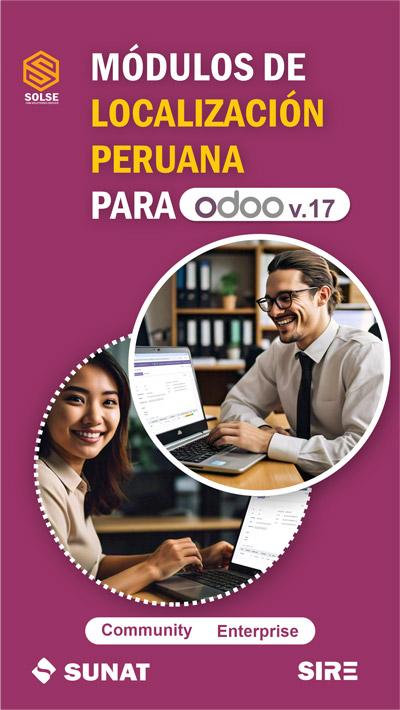En esta oportunidad te enseñamos como agregar tu servidor SUNAT de producción.
Si tienes alguna duda nos escribes al WhatsApp o dejas tu comentario la responderemos con mucho gusto.
Tenemos que seguir los siguientes pasos:
1) Nos dirigimos al módulo de SUNAT.
2) Luego damos clic en "Configuración" y luego clic "Servidores".
3) Hacemos clic en "Producción".
Nota: En el campo compañía nos saldrá la compañía que hemos configurado, si estamos trabajando con multiempresa elegimos la empresa en la que deseamos agregar el servidor.
4) En el campo Nombre podemos colocar el nombre que deseamos.
5) En el campo usuario y clave agregamos los datos cuando agregamos el usuario segundario. (Si no sabes como crear el usuario segundario clic aquí.)
6) En el campo URL viene por defecto la url de SUNAT, si van a contar con un OSE se colocará la url que el OSE le va a brindar.
7) En el campo Extensión xml de respuesta, vamos a colocar si es para enviar a SUNAT directo "xml". si se a contar con un OSE colocamos lo que nos brinda el OSE (depende del OSE que elija puede variar).
8) En el campo contactos para envío (error) podemos colocar a un contacto para que si se cae SUNAT y no se envíen los comprobantes le envíe un aviso al contacto informándole que no se han enviado los comprobantes.
9) Una vez llenado los campos damos clic en "Hecho".
10) Ahora nos toca Habilitarlo, para ello nos dirigimos "Ajustes".
11) Luego damos clic en "Usuarios y compañías" y clic en "Compañías".
12) Seleccionamos a la empresa que deseamos habilitar el servidor.
13) Bajamos hasta el campo "Servidor" y agregamos el servidor que acabamos de configurar.
14) Luego Guardamos dando clic en la Nube y eso sería todo ya estaría listo el servidor.
"Muchas Gracias por su Atención, si les gusto déjenos un comentario y compártelo".